Merevolusi Pengalaman Outlook: Tab Lengkap untuk Email, Kalender, Tugas, dan lainnya
Kutools untuk Outlook
Antarmuka bertab telah menjadi kebutuhan pokok dalam desain aplikasi modern, memfasilitasi navigasi yang lancar antara banyak tugas atau proyek. Dalam konteks Microsoft Outlook, manajemen tugas yang efisien dan peralihan yang cepat adalah penting. Untuk mengatasi kebutuhan ini, Kutools untuk Outlook menyediakan Bilah Tab fitur. Mencerminkan kemudahan penggunaan yang ditemukan di browser seperti Google Chrome, fitur ini menggabungkan email, kalender, tugas, dan lainnya ke dalam satu jendela tab, sehingga menghindari kebutuhan untuk mengatur beberapa jendela yang terbuka. Lihat demonya di bawah ini:

- Tampilkan semua jendela yang terbuka dalam satu tab dan beralih antar jendela dengan mudah
- Buat item baru (Email, Janji Temu, Tugas, dll) dari tab
- Tutup jendela tertentu atau semua jendela
- Nonaktifkan Bilah Tab
- Operasi lainnya
Setelah mengunduh dan menginstal Kutools untuk Outlook, saat Anda meluncurkan aplikasi Outlook di lain waktu, tab baru ditampilkan di bawah pita, lihat tangkapan layar:

Tampilkan semua jendela yang terbuka dalam satu tab dan beralih antar jendela dengan mudah
Saat membuka atau membuat item (seperti email, tugas, rapat, janji temu...) di Outlook, semua jendela yang dibuka akan ditampilkan dalam satu tab, dan jendela utama dipasang di sisi kiri, Anda dapat beralih di antara item secara bebas dan cepat. Lihat demonya di bawah ini:

 tombol di sisi kanan bilah, lalu klik item untuk membukanya, lihat tangkapan layar:
tombol di sisi kanan bilah, lalu klik item untuk membukanya, lihat tangkapan layar: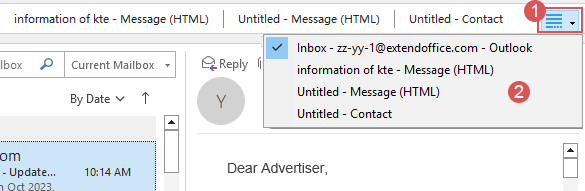
Buat item baru (Email, Janji Temu, Tugas, dll) dari tab
Anda dapat membuat email baru, janji temu, tugas, dan lainnya langsung dari bilah tab. Cukup klik  tombol di sisi kiri bilah tab, lalu pilih item yang ingin Anda buat, lihat tangkapan layar:
tombol di sisi kiri bilah tab, lalu pilih item yang ingin Anda buat, lihat tangkapan layar: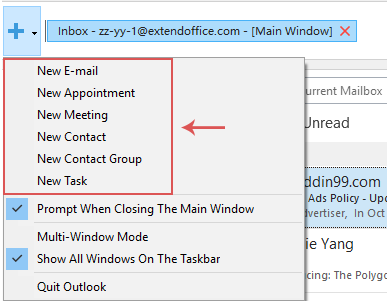
- Untuk membuat item Outlook baru, Anda juga dapat mengklik kanan ruang kosong di bilah dan memilih item yang Anda perlukan dari menu konteks. Lihat tangkapan layar:

- Anda dapat dengan cepat membuat email baru dengan mengklik dua kali ruang kosong di bilah.
Tutup jendela tertentu atau semua jendela
Tutup satu jendela:
Jika Anda ingin menutup jendela tertentu, klik untuk mengaktifkan tab, lalu klik × ikon, lihat tangkapan layar:

Tutup jendela tertentu atau semua:
Klik kanan salah satu tab di bilah tab, di menu yang muncul, pilih opsi yang Anda perlukan:
- Menutup jendela: Tutup jendela saat ini;
- Tutup Jendela Kanan: Tutup semua jendela kanan pada tab saat ini;
- Tutup Jendela Kiri (Kecuali Jendela Utama): Menutup semua jendela kiri pada tab saat ini kecuali jendela utama;
- Tutup Semua Jendela (Kecuali Jendela Utama): Menutup semua jendela yang terbuka kecuali jendela utama.

Nonaktifkan Bilah Tab
Jika Anda ingin menonaktifkan Tab Bar ini, di bawah tab jendela utama, silakan klik Kutools > Bilah Tab untuk menonaktifkan fitur ini. Lihat tangkapan layar:

Setelah menonaktifkan fitur ini, semua jendela yang terbuka akan ditampilkan sebagai jendela terpisah, seperti biasa.
Operasi lainnya
Untuk meningkatkan pengalaman pengguna dengan Tab Bar di Kutools for Outlook, ada operasi tambahan yang tersedia. Ini dirancang untuk memastikan Anda dapat memanfaatkan Tab Bar dengan nyaman dan efektif.
Prompt Saat Menutup Jendela Utama:
- Jika Anda tidak mencentang opsi ini, saat Anda mengklik untuk menutup jendela utama, Outlook akan menutup dan keluar sekaligus;
- Jika Anda mencentang opsi ini, ketika Anda mengklik untuk menutup jendela utama, kotak prompt akan muncul. Jika Anda ingin keluar dari Outlook, pilih Yes. Jika tidak, pilihlah Tidak. Lihat tangkapan layar:

- Jika opsi ini tidak dipilih, semua jendela yang terbuka akan digabungkan menjadi satu jendela;
- Jika opsi ini dipilih, setiap jendela yang terbuka akan ditampilkan sebagai jendela individual terpisah.

Tampilkan Semua Windows Di Taskbar:
- Jika opsi ini tidak dipilih, semua jendela yang terbuka di bilah tugas akan digabungkan menjadi satu jendela gabungan;

- Jika opsi ini dipilih, setiap jendela yang terbuka di bilah tugas akan ditampilkan sebagai jendela tersendiri.

Keluar dari Outlook: Jika Anda mengklik opsi ini, Outlook akan segera ditutup dan keluar.
Alat Produktivitas Kantor Terbaik
Kutools untuk Outlook - Lebih dari 100 Fitur Canggih untuk Meningkatkan Outlook Anda
🤖 Asisten Surat AI: Email profesional instan dengan keajaiban AI--satu klik untuk mendapatkan balasan jenius, nada sempurna, penguasaan multibahasa. Ubah email dengan mudah! ...
📧 Email Otomatis: Di Luar Kantor (Tersedia untuk POP dan IMAP) / Jadwal Kirim Email / Auto CC/BCC Sesuai Aturan Saat Mengirim Email / Penerusan Otomatis (Aturan Lanjutan) / Tambah Salam Otomatis / Secara Otomatis Membagi Email Multi-Penerima menjadi Pesan Individual ...
📨 email Management: Mengingat Email dengan Mudah / Blokir Email Penipuan berdasarkan Subjek dan Lainnya / Hapus Email Duplikat / Pencarian / Konsolidasi Folder ...
📁 Lampiran Pro: Penyimpanan Batch / Pelepasan Batch / Kompres Batch / Penyimpanan otomatis / Lepaskan Otomatis / Kompres Otomatis ...
🌟 Antarmuka Ajaib: 😊Lebih Banyak Emoji Cantik dan Keren / Tingkatkan Produktivitas Outlook Anda dengan Tampilan Tab / Minimalkan Outlook Daripada Menutup ...
👍 Keajaiban sekali klik: Balas Semua dengan Lampiran Masuk / Email Anti-Phishing / 🕘Tampilkan Zona Waktu Pengirim ...
👩🏼🤝👩🏻 Kontak & Kalender: Batch Tambahkan Kontak Dari Email yang Dipilih / Bagi Grup Kontak menjadi Grup Individual / Hapus Pengingat Ulang Tahun ...
Lebih 100 Fitur Tunggu Eksplorasi Anda! Klik Di Sini untuk Menemukan Lebih Banyak.


